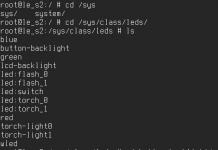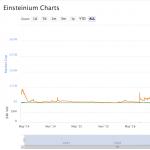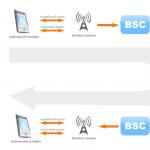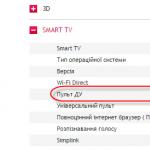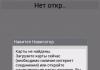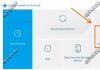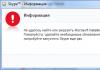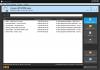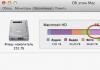В данной статье мы подробно расскажем о разъеме DVI, который можно встретить во многих мониторах, телевизорах и другой технике. Немного углубимся в историю этого популярного интерфейса, а также разберемся в его видах и особенностях. А еще обязательно сравним DVI-разъем с некоторыми прогрессивными интерфейсами. Эта информация станет полезна многим пользователям, а также упростит процесс работы с техникой и позволит избежать различных сложностей при работе.
Что такое DVI-выход?
Популярный разъем, известный как DVI-выход (Digital Visual Interface) предназначается для качественной передачи изображения (видео) на различные приборы цифрового типа. Как правило это проекторы, мониторы и телевизоры.
Разработала данный видеоинтерфейс компания DDWG. Часто в интернете можно найти расшифровку этих английских букв DVI в следующем виде — цифровой видео интерфейс. Эти слова более понятны для многих пользователей, которые только начинают узнавать мир компьютерной и остальной техники. Данный разъем имеет определенный цвет и форму, благодаря чему его довольно просто отличить от других выходов. Подключение прибора к самой разной технике происходит довольно просто, не требуя обязательных профессиональных умений и навыков.
История DVI разъема
В 1999 году компания Digital Display Working Group официально представила абсолютно новый на тот момент стандарт на интерфейс под названием Digital Visual Interface (DVI). Его разработкой занимались ведущие специалисты из IBM, Intel, Fujitsu и других известнейших корпораций, которые пришли в DDWG с одной целью — создать по-настоящему инновационный интерфейс для передачи цифрового видеосигнала на мониторы и прочие средства вывода изображения.
Появление DVI ознаменовало закат эпохи VGA, который за 10 лет морально и физически устарел. Это позволило не только улучшить качество контента, но и значительно повысить разрешение дисплеев. Примечательно, что DVI-разъемы актуальны и по сей день, хотя уже сейчас существуют серьезные соперники, которые постепенно вытесняют «ветерана».
Особенности DVI
Что касается DVI, то он использует формат данных, который базируется на технологии PanelLink. Речь идет о передаче информации, которая происходит последовательно, а также изначально реализованной компанией Silicon Image. Тут применяется технология TMDS, когда передача сигналов происходит дифференциально, чтобы максимально снизить перепады касательно уровней. Задействованные каналы в числе трех, передают видеосигнал со скоростью до 3,5 Гбит в секунду. Если используется кабель до 10 метров в длину, то можно передавать картинку в формате FHD (1920 на 1200 точек). Когда применяется более длинный соединительный кабель, тогда разрешение «урезается» до HD-формата.

В некоторых ситуациях может быть задействован канал Display Data Channel (DDC). С его помощью получится передать важную информацию о дисплее непосредственно самому процессору, который установлен в источнике сигнала. Сюда входят все подробные данные, касающиеся характеристик прибора. Речь идет о марке, дате производства, модели, размере и разрешении дисплея. Источник будет учитывать эту информацию, отправив сигнал с оптимальными настройками для конкретного экрана. Если источник не получает нужные данные, то возможна блокировка TMDS-канала.
Есть поддержка HDCP, которая является продвинутой системой защиты. Она реализована и в более продвинутом интерфейсе HDMI. Можно устанавливать разнообразные уровни защищенности контента, отталкиваясь от собственных потребностей. Основной принцип работы HDCP — подключенные при помощи DVI приборы обмениваются паролями между собой. Так и происходит внутреннее шифрование.
Нужно отметить, что DVI-разъем способен передавать исключительно изображение. Что касается звука, то не передается в данном случае. Поэтому необходимо позаботиться о соответствующих каналах. Примечательно, что сегодня для определенных видеокарт существуют специальные переходники, которые дают возможность одновременно передавать звук и картинку.
Виды DVI выходов
Пользователь может столкнуться с несколькими видами выходов. Среди них:
- DVI-А
- DVI-I (SingleLink)
- DVI-I (DualLink)
- DVI-D (SingleLin)
- DVI-D (DualLink)

Поэтому несложно догадаться, что выходы имеют определенные отличия. Кроме отличий в конструкции, они также имеют несоответствия и в особенностях. Часто поднимается вопрос в разнице между Single link и Dual link. В них есть немало отличий. Оба варианта отличаются друг от друга количеством контактов. Двойной линк использует при работе все двадцать четыре контакта. А сингл линк, который переводится как одиночный, имеет всего восемнадцать контактов. Если пользователю нужно большее разрешение, то ему больше подходит первый вариант. Сингл линк подойдет для устройств, которые имеют разрешение 1920 на 1080. С ним возможности пользователи становятся намного меньше.
DVI-A выход

Данный выход предполагает только возможность аналоговой передачи. Дополнительная буква дает возможность пользователю догадаться, что «А» — означает аналоговый. Разъем представляет собой вилку в кабеле или переходнике, которая позволяет произвести подключение видеоустройств (аналоговых) к выходу типа DVI-I.
DVI-I выход

Этот разъем бывает двух типов: Single link и Dual link. Первый вариант очень востребован и распространен. Дополнительная буква I сообщает пользователю о том, что он является интегрированным. Выход довольно часто используют для цифровых дисплеев и видеокарт. Особенности данного выхода заключаются в том, что в нем объединены сразу два канала передачи. В устройстве совмещен цифровой и аналоговый каналы. Они не зависят друг от друга, поэтому одновременно не работают. В задачу прибора входит решить самостоятельно, благодаря чему он будет функционировать. Разъем Dual link с буквой I передает аналоговый сигнал. У него есть целых два цифровых канала. Это позволяет пользователю добиться намного лучшего качества изображения и расширить свои возможности.
DVI-D выход

Здесь буква «D» сообщает об английском слове Digital, которое можно перевести – цифровой. В этом варианте нет аналогового канала. При этом разъеме происходит только цифровая передача. Как и в предыдущих выходах здесь идет разделение на одиночный и двойной. Single link немного ограничит пользователя. Разрешение не сможет превышать более 1920 на 1200 (при частоте 60 Гц). В этом варианте только один цифровой канал. Пользователь не сможет подключить аналоговый монитор, а также радоваться технологии под названием nVidia 3D Vision. Зато Dual link поможет смотреть на мониторе 3Д, увеличивая возможности пользователя. Здесь два цифровых канала.
DVI-I и DVI-D в чем же принципиальная разница?
DVI-I поддерживает и цифровую и аналоговую передачу данных, а DVI-D только цифровую.
Совместимость DVI разъемов

DVI-A будет иметь совместимость только с DVI-A. Для передачи аналогового сигнала. Что касается DVI-D, то обеспечивает передачу только цифрового видео контента. Его совместимость возможна только с DVI-D. Далее следует упомянуть универсальное решение, которое пойдет для самых разных устройств. Это идет речь о DVI-I. В некоторых случаях можно использовать переходники. Но это возможно только тогда, когда это предусмотрено производителем того или иного прибора.
Переходник помогает решить проблему, но может повлиять на качество изображения. Видов этих устройств довольно много. Встречаются следующие: DVI – HDMI, VGA – DVI и другие востребованные устройства. Кабели DVI-D и DVI-I могут работать в двойном режиме (дуал линк). В этом случае пропускная способность удваивается. Для этого применяется дополнительные контакты. Такое решение дает возможность передать гораздо больше информации, что благоприятно отражается на частоте и изображении монитора, которые становятся выше. Если необходимость воспользоваться технологией nVidia 3D Vision, то дуал линк просто необходим в обязательном порядке. Также, стоит знать, что крупные ЖК-мониторы, имеющие большое разрешение, совместимы с разъемом DVI-D Dual-Link.
Распиновка DVI выходов



Сравнение DVI разъема с HDMI и Display Port
Первенство среди разъемов сейчас находится у DP — у display port. Он сменил довольно быстро предыдущие разработки. Он отличается прекрасной пропускной способностью, а также пользователь получает намного больше новых возможностей. Прибор позволяет не терять в качестве, а также выделяется небольшими размерами. Он уже начал понемногу вытеснять dvi и hdmi. Однако еще далеко не все мониторы имеют именно те разъемы, которые бы подошли к этой новинке.
Пока произойдут изменения в системе их производства, придется ждать довольно долго. Большинство производителей не спешат использовать для своей техники это устройство. Поэтому даже во многих современных и популярных моделях еще не встретить DP. Поэтому у dvi и hdmi еще не все потеряно. Последний вариант отлично справляется с передачей цифрового видео вместе со звуком. Прибор можно встретить в популярных и новых моделях техники. Этот интерфейс поможет получить высокое разрешение. Каждый год появляются улучшенные версии, которые имеют не только отличную пропускную способность, но и дают пользователю намного больше возможностей. Звук и видео не ухудшаются в качестве даже при длине кабеля в 10 метров. Разъем dvi также остается известным и востребованным. Его можно встретить на многих устройствах, так как производители предпочитают отдавать ему свое предпочтение благодаря его универсальности.
Вывести видео изображение на монитор или телевизор сегодня можно разными способами – вариантов портов для подключения с каждым годом становится всё больше, и не мудрено запутаться в количестве и разнице интерфейсов.
Разберемся в наиболее популярных форматах и определим случаи, когда тот или иной стандарт видео порта подойдет лучше всего.
VGA
Старейший из стандартов сопряжения ПК и монитора, который существует по сей день. Разработанный еще в 1987-м году компанией IBM компонентный видеоинтерфейс, использует аналоговый сигнал для передачи цветовой информации. В отличии от более современных стандартов, VGA не позволяет передавать звук – только картинку.
Коннектор VGA, как правило, синего цвета с двумя винтами по бокам. Он имеет 15-контактный разъем и изначально мог работать только на разрешении 640 на 480 пикселей, используя палитру из 16-ти цветов. Позже стандарт развился в так называемый Super VGA, поддерживающий более высокие расширения экрана и количество цветов до 16 миллионов цветов. А так как усовершенствованный стандарт продолжил использовать старый порт и внешне не изменился, то и называют его по старинке просто VGA.
Чаще всего данный формат используется на старом оборудовании, однако многие компьютеры по-прежнему снабжены этим портом. Что называется – на всякий случай.
DVI
Больше десяти лет спустя после выхода стандарта VGA свет увидел формат DVI – цифровой видеоинтерфейс. Вышедший в 1999-м году интерфейс был способен передавать видео без компрессии в одном из трех режимов: DVI-I (Integrated) – объединенный формат цифровой и аналоговой передачи, DVI-D (Digital) – поддержка только цифрового сигнала, DVI-A (Analog) – поддержка только аналогового сигнала.

Порты DVI-I и DVI-D могут идти в одинарном или двойном режиме. Во втором случае удваивается пропускная способность, что позволяет получать разрешение экрана высокой четкости – до 2048 на 1536 точек. Однако для этого нужно иметь и соответствующую видеокарту. Сами порты отличаются количеством контактов – так одинарный режим (Single link) использует четыре витых пары проводов (максимальное разрешение 1920 на 1200 пикселей при 60 Гц), а двойной режим (Dual link), соответственное, большее число контактов и проводов (разрешение до 2560 на 1600 при 60 Гц).

Важно помнить, что аналоговый вариант DVI-A не поддерживает мониторы стандарта DVI-D, а видеокарту с DVI-I можно подключить к монитору DVI-D кабелем с двумя коннекторами DVI-D-вилка. По аналогии с VGA, данный стандарт также передает на экран только видео изображение без звука. Однако с 2008-го года производители видеокарт сделали передачу звука возможной – для этого необходимо использовать кабель DVI-D – HDMI.
Также можно встретить на рынке и формат mini-DVI, придуманный компанией Apple, склонной к уменьшению всего и вся. Однако мини-стандарт работает только в одинарном режиме, а значит не поддерживает расширение выше, чем 1920 на 1200 пикселей.
HDMI
High Definition Multimedia Interface или интерфейс для мультимедиа высокой четкости позволяет передавать цифровые видео и аудио сигналы, да еще и с возможностью защиты от копирования. HDMI меньше своих предшественников по размеру, работает на более высокой скорости, а главное – передает звук, что позволило отправить на пенсию прежние стандарты SCART и RCA («тюльпаны») для подключения видеоустройств к телевизорам.

Спецификация HDMI 1.0 появилась в конце 2002 года и имела максимальную пропускную способность 4,9 Гб/с, поддержку 8-канального звука и видео до 165 МПикс/сек (то есть FullHD при 60 Гц). С тех пор стандарт постоянно развивался, а в 2013-м увидела свет спецификация HDMI 2.0 с пропускной способностью до 18 Гбит/с, поддержкой разрешения 4К (3840 на 2160 пикселей при 60 Гц) и 32-канального звука.
Сегодня стандарт HDMI используют не только компьютеры, но и цифровые телевизоры, DVD и Blu-ray проигрыватели, игровые приставки и многие другие устройства. При желании можно использовать переходники с HDMI на DVI и обратно.

Число контактов на HDMI портах начинается от 19-ти, а сами разъемы выпускаются в нескольких форм-факторах, самые распространенные из которых HDMI (Type-A), mini-HDMI (Type-C), micro-HDMI (Type D). Кроме того, есть HDMI порты для приема сигнала (HDMI-In) и для передачи (HDMI-Out). Внешне они практически неотличимы, но если, скажем, у вашего моноблока есть оба порта, то при попытке вывести картинку на второй монитор вы сможете воспользоваться только одним из них, а конкретно тем, что HDMI-Out.
DisplayPort
В 2006-м году был принят еще один видеостандарт для цифровых мониторов. DisplayPort, также как HDMI, передает не только видео, но и аудио, и служит для подключения компьютера с дисплеем или домашним кинотеатром. DisplayPort имеет более высокую скорость передачи данных, поддержку разрешения вплоть до 8К (7680 на 4320 пикселей при 60 Гц) в версии 1.4, вышедшей в марте 2016-го, а картинку через порт можно выводить на несколько мониторов (от двух до четырех, в зависимости от разрешения).

DisplayPort специально разрабатывался для вывода картинки с компьютеров на мониторы, тогда как HDMI больше предназначался для подключения различных устройств к телевизору. Однако данные порты можно использовать вместе при помощи адаптера Dual-Mode DisplayPort.
Есть также и вариации Mini DisplayPort, применяющиеся в первую очередь в ноутбуках. В частности, уменьшенный формат любим компанией Apple.
Thunderbolt
Наконец, стандарт от компании Intel (при совместной работе с Apple) для подключения переферийных устройств к компьютеру. Именно Apple была первой, кто в 2011-м году выпустил устройство с данным интерфейсом – ноутбук MacBook Pro.

Максимальная скорость передачи данных – 20 Гбит/с при использовании оптоволокна для версии 2, тогда как 3-я версия интерфейса способна работать на скорости до 40 Гбит/с. Thunderbolt объединяет в себе не только интерфейс DisplayPort, но и PCI-Express, а значит подключить к нему можно почти всё, что угодно. В частности, допускается подключение к одному порту до шести устройств, что сокращает необходимость иметь на устройстве огромное число различных портов.

Сам разъем Thunderbolt меньше, чем у mini-DisplayPort, а его третья версия и вовсе являет собой порт, совместимый с USB 3.1, то есть выполнен с разъемом USB Type-C.
Универсальный USB
Если вы вдруг переживаете, что в скором времени придется обновлять всю домашнюю технику в связи с изменением стандартов, то не спешите. Производители стремятся упростить историю с многочисленными интерфейсами и обеспечить поддержку старых устройств посредством переходников. В частности, для HDMI устройств необходимо будет использовать лишь соответствующий переходник, дабы иметь возможность подключения к современному порту USB Type-C.
По аналогии с тем, что ранее каждый производитель мобильных телефонов имел собственный разъем для подзарядки, а ныне большинство использует порт micro-USB, видеостандарт также стремится к унификации. И объединяющим форм-фактором должен стать именно USB-порт последнего поколения, по которому будут подключаться как мониторы, так и обычные наушники да гарнитуры.
Для того чтобы ваш монитор и компьютер вместе работали следует использовать специально предназначенный для этого шнур, который подходит под разъёмы, как на мониторе, так и на системном блоке.
Итак, давайте разберемся, какими же бывают разъёмы мониторов , которые предназначены для подключения дисплеев к компьютеру.
Виды разъёмов мониторов:
VGA (или Video Graphics Array) – это аналоговый разъём, который предназначен для подключения монитора к системному блоку. Данный стандарт был создан компанией под названием IBM еще в 1987 году специально для ПК серии PS/2. Кстати, в них также использовалась видеоплата с аналогичным названием. У нее было небольшое разрешение — 640х480 пикселей.
Максимальное разрешение без потери качества у формата VGA достигает 1280×1024 пикселей, при этом максимальная частота обновления картинки составляет 75 Гц.
DVI(Digital Visual Interface) – это первый в мире цифровой видеоинтерфейс, который был разработан в 1999 году. Максимальное разрешение у этого формата достигает 1920х1080 пикселей, однако, если воспользоваться более продвинутыми и соответственно дорогими графическими картами, поддерживающими возможность передавать картинку в двухканальном режиме, то и разрешение заметно увеличивается и достигает отметки в 2560х1600 пикселей.

Стоит отметить, что разъём DVI-I поддерживает возможность передачи не только цифровой, но и аналоговый VGA-сигнал.
Ну, а поскольку DVI является далеко не самым компактным разъём, то «Apple» создала его уменьшенную версию Mini DVI.
HDMI (High Definition Multimedia Interface) – это новый мультимедийный интерфейс высокого разрешения, который появился на рынке цифровых устройств в 2003году.

У него так же как и у DVI, есть уменьшенная версия, которая носит имя Mini HDMI.
DisplayPort (DP) – это, на данный момент самый новый вид разъёмов, который был разработан в 2006 году. Он является заменой для стандарта DVI, хоть это нетакая простая задача, как может показаться. Главной отличительной особенностью данного интерфейса является то, что он поддерживает возможность одновременно подключать несколько мониторов, которые последовательно подсоединёны к одному и тому же системнику.

Иногда с разъёмом DisplayPort можно увидеть такую надпись, как «DP++», означающую, что если использовать переходники, то можно легко подсоединить мониторы с такими интерфейсами, как HDMI или DVI.
Доброго времени суток, достопочтенные пользователи! На сегодняшний день я хочу поговорить про способы подключения монитора к видеокарте - про разъемы видеокарт. Современные имеют в наличии не один, а сразу несколько портов для подключения, чтобы была возможность подключить более 1-го монитора сразу. Среди этих портов есть как древние и ныне редко используемые, так и современные.
Быстрая навигация
VGA-выход (D-Sub)
Сокращение VGA расшифровывается как video graphics array (массив из пикселей) или video graphics adapter (видеоадаптер). Появившейся в далеком 1987 году, 15-контактный и, как правило, синего цвета, рассчитан для вывода строго аналогового сигнала, на качество которого, как известно, может повлиять много разных факторов (длина провода, к примеру), в том числе RAMDAC на самой видеокарте, так что качество изображения через данный порт на разных видюшках может несколько отличаться.
До повсеместного распространения LCD-мониторов данный разъем был чуть ли не единственным из возможных вариантов подключения монитора к компу. Используется и сейчас, но лишь в бюджетных моделях мониторов с низким разрешением, а также в проекторах и некоторых игровых консолях, к примеру в консолях xbox последнего поколения от Microsoft. Не рекомендуется подключать через него Full HD монитор, ввиду того, что изображение будет смазанной и нечеткой. Максимальная длина VGA кабеля при разрешении 1600 x 1200 составляет 5 метров.
DVI (вариации: DVI-I, DVI-A и DVI-D)
Используется для передачи цифрового сигнала, сменил VGA. Используется для подключения мониторов высокого разрешения, телек.в, а также современных цифровых проекторов и плазменных панелей. Максимальная длина кабеля - 10 метров.
Чем выше разрешение изображения, тем на меньшее расстояние ее можно передать без потери качества (без применения специального оборудования).
Есть 3 вида DVI-портов: DVI-D (цифровой), DVI-A (аналоговый) и DVI-I (комбинированный):
DVI-D
Только цифровое подключение, даёт возможность избежать потерь в качестве изображения (особенно заметно на высоких разрешениях). Обеспечивает неискаженный вывод изображения за счет того, что видеосигнал не проходит двойное аналогово/цифровое преобразование, а передается напрямую в цифровом виде, как есть.
DVI-A
Крайне редкий тип аналогового подключения по DVI-порту, который по-сути ничем не отличается от VGA. В природе практически не встречается.
DVI-I
Универсальный, совмещает в себе два предыдущих вида сразу. В основном, на современных видюшках уже невозможно встретить VGA-порт, зато на всех есть DVI-I. Имея специализированный переходник к такому порту можно подключить VGA монитор.
Для передачи цифровых данных используют либо формат Single-Link, либо Dual-Link. Single-Link использует один TMDS-передатчик, а Dual-Link удваивает пропускную способность и даёт возможность получать разрешения экрана выше, чем 1920 х 1200, к примеру 2560?1600. Так что для больших мониторов с крупным разрешением, либо предназначенных для вывода стереокартинки, конечно нужен как минимум DVI Dual-Link, или версии 1.3 (об этом чуть ниже).
HDMI
Тоже цифровой выход. Основное его отличие от DVI в том, что HDMI, помимо передачи видеосигнала, может передавать многоканальный цифровой аудиосигнал. Звуковая и визуальная информация передается по одному кабелю сразу. Вначале разрабатывался дляTV и кино, а позднее получил широкую популярность у юзеров ПК. Имеет обратную совместимость с DVI посредством специального переходника. Максимальная длина обычного HDMI кабеля - до 5 метров.
HDMI представляет собой очередную попытку стандартизировать универсальное подключение для цифровых аудио и видео приложений, так что он сразу же получил мощную поддержку со стороны гигантов электроники (свой вклад в разработку внесли такие компании, как Сони, Хитачи, Панасоник, Тошиба, Томсон, Филипс), и как итог - большинство современных устройств для вывода изображения высокого разрешения имеют хотя бы один HDMI выход.
Кроме того, HDMI, как впрочем и DVI, - даёт возможность передавать защищенные от копипастинга звук и изображение в цифровом виде по одному кабелю при помощи HDCP. Только для реализации данной технологии понадобятся видеокарта и монитор, внимание! - поддерживающие данную технологию, о как. Опять же, на текущий момент есть несколько версий HDMI, вот коротко о них:
HDMI 1.3 - стандарт первой версии (1.0) имел пропускную способность в 5 Гбит/с, тогда как в версии 1.3 канал расширился до 10,2 Гбит/с. Тоже была увеличена частенько.а синхронизации до 340 МГц, что позволило подключать дисплеи высокого разрешения с крупным количеством цветов. В данный момент стала возможна передача сжатого звука без потерь в качестве ввиду новым стандартам Dolby. А еще начиная с версии 1.3 появился mini-HDMI, который в данный момент широко используется на видеокартах.
С приходом HDMI 1.4 появилась поддержка стереоизображения (3D), 4K и 2К разрешения (3840?2160 и 4096?2160 - соответственно). Был разработан micro-HDMI для миниатюрных устройств. Отличительной особенностью именно версии 1.4 - стала возможность создания Ethernet-соединения со скоростью до 100 Мбит/с - и все это по одному и тому же HDMI кабелю.
Из отличительных особенностей стандартна HDMI 2.0 можно выделить: увеличенную пропускную способность до 18 Гбит/с, что, к примеру, позволит передавать Full HD 3D картинку со скоростью 120 кадров в секунду; увеличенную частенько.у передаваемого аудио до 1536 кГц для самого высокого качества звука; добавлена поддержка мониторов и телевизоров с соотношением сторон 21:9.
DisplayPort
Появился в дополнение к DVI и HDMI, так как Single-Link DVI может передать сигнал с разрешением до 1920?1080, а Dual-Link максимум до 2560?1600, то уже разрешение в 3840?2400 для DVI недоступно. Максимальные возможности по разрешению у DisplayPort особо ничем не отличаются от того же HDMI - 3840 х 2160, однако, у него все же есть неочевидные преимущества. Одним из таких является, к примеру, то, что за использование в своих устройствах DisplayPort компаниям не придется платить налог - что, кстати, конечно, если речь идет о HDMI.
На фото красными стрелочками отмечены фиксаторы, которые не позволяют коннектору случайно выпасть из разъема. В HDMI даже версии 2.0 никаких фиксаторов не предусмотрено.
Как вы уже поняли, основным конкурентом DisplayPort является HDMI. У DisplayPort есть альтернатива технологии защиты передаваемых данных от кражи, только называется она чуть по-другому - DPCP (DisplayPort Content Protection). В DisplayPort так же, как и у HDMI присутствует поддержка 3D изображения, передачи звукового контента. Но, передача аудиосигнала по DisplayPort доступна только в одностороннем порядке. А передача Ethernet данных по DisplayPort вообще невозможна.
В пользу DisplayPort играет и тот факт, что с него есть переходники на все популярные выходы, такие как: DVI, HDMI, VGA (что немаловажно). К примеру, с HDMI существует только один переходник - на DVI. То есть, имея на видеокарте всего один разъем DisplayPort можно подключить старый монитор с одним лишь VGA входом.
К слову, так и осуществляется - сейчас все больше видеокарт выпускаются вообще без VGA выхода. Максимальная длина обычного DisplayPort кабеля может составлять до 15 метров. Но свое максимальное разрешение DisplayPort может передать на расстоянии не более 3 метров - зачастую этого хватает, чтобы соединить монитор и видеокарту.
S-Video (TV/OUT)
На старых видюшках порой встречается разъем S-Video, или, как его еще называют - S-VHS. В основном его используют для вывода аналогового сигнала на древние телеки, однако, по качеству передаваемого изображения он уступает более распространенному VGA. При использовании качественного кабеля через S-Video изображение передается без помех на дальности до 20 метров. В настоящее время крайне редко встречается (на видеокартах).
Итак, вы купили новенький мониторчик для своего настольного ПК – что же теперь делать с этим агрегатом? Как подключить монитор к компьютеру? На самом деле, задаться этим вопросом нужно было еще до того, как вы выбрали подходящий по характеристикам вариант и пошли в магазин отдать за него свои кровные. Ведь если у вас под столом уже имеется системный блок, то подбирать экран необходимо, исходя из тех разъемов для подключения монитора, которые уже есть в материнской плате или видюхе, либо покупать ее дополнительно.
Разъемы для подключения монитора
Ну а теперь давайте по порядку. Итак, как вы уже могли понять из вышесказанного, подключить монитор к компьютеру можно:
- Либо к материнской плате ПК с интегрированной видеокартой, к которой уже имеется соответствующий видео-вход.
- Либо к дискретной, то есть установленной дополнительно, видеокарте.
Разумеется, для игр лучше иметь отдельную видюху, а лучше две, да еще с водяным охлаждением – но это тема . А здесь нас интересует прежде всего, какой разъем для подключения монитора мы увидим на задней панели корпуса компьютера. Чаще всего это старый VGA, DVI

Или более современный DisplayPort или HDMI


Для качества передачи картинки лучше, конечно, использовать два последних. Подробнее о разъемах можно почитать . Итак, посмотрели, какой из них имеется в системном блоке, после чего уже подбираем монитор с тем учетом, чтобы в нем либо имелся такой же разъем и кабель, либо, на крайняк, чтобы был переходник. В случае, если на ПК имеется одновременно и встроенная, и отдельная видеокарта, то ориентируемся на те разъемы, которые есть на дискретной, так как они могут отличаться. Ниже на картинке зеленым цветом выделены разъемы на встроенной в материнку карте, красным – на установленной отдельно.
А вот так выглядят разъемы для подключения на самом мониторе. На этом образце имеются HDMI, DVI и D-Sub (он же VGA).

То есть данный системный блок с этим монитором получится сконнектить через VGA или HDMI – остается только выбрать тот вариант, который нам по душе, а это конечно HDMI, и соединить их соответствующим кабелем.
После подключения монитора для корректного отображения картинки и цветопередачи необходимо будет установить драйверы, которые прилагаются к нему на CD.